在Word 2013中创建流程图是一项简单而直接的任务,可以帮助你清晰地展示步骤和过程,下面将详细介绍如何利用Word 2013来创建流程图:
准备工作
1、打开Word 2013:启动Microsoft Word 2013应用程序。
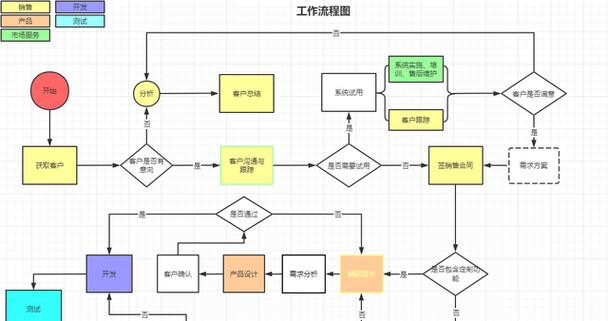
2、新建文档:点击“文件”菜单,选择“新建”,然后创建一个空白文档。
插入流程图
方法一:使用SmartArt图形
Word 2013提供了多种内置的SmartArt图形,其中包括各种类型的流程图,以下是具体步骤:
1、定位插入点:将光标放在你希望插入流程图的位置。
2、插入SmartArt图形:
点击“插入”选项卡。
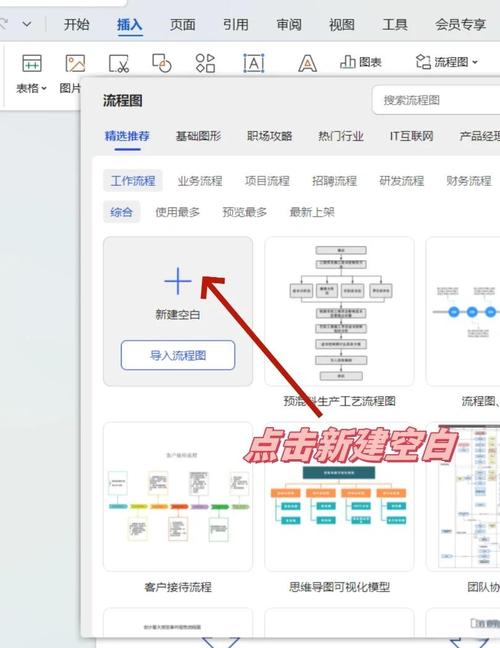
选择“SmartArt”。
在弹出的“选择SmartArt图形”对话框中,选择左侧列表中的“流程”。
浏览右侧的预览窗口,选择一个适合的流程图样式(基本流程图、垂直圆形流程图等)。
点击“确定”。
3、编辑文本:
单击流程图中的[文本]区域,输入你的流程步骤或内容。
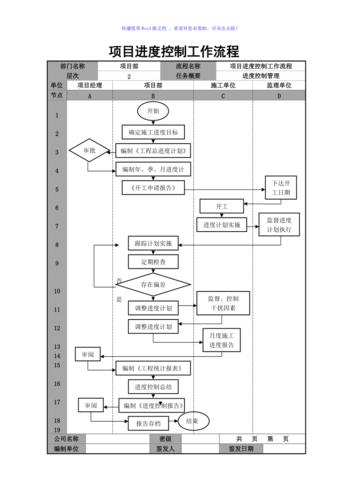
你也可以点击流程图中的各个形状,分别输入不同的文本。
4、调整布局和格式:
通过拖动和调整各个形状的位置,可以自定义流程图的布局。
使用“设计”选项卡中的工具,可以更改颜色、样式和效果。
方法二:手动绘制流程图
如果你需要更灵活的控制,可以使用Word的形状工具手动绘制流程图。
1、插入形状:
点击“插入”选项卡。
选择“形状”,在下拉菜单中选择合适的形状(矩形、菱形、椭圆等)。
在文档中点击并拖动鼠标,绘制出所需的形状大小。
2、添加更多形状:
重复上述步骤,添加其他形状。
使用“排列”选项卡中的对齐和分布工具,确保形状整齐排列。
3、连接形状:
再次点击“插入”选项卡,选择“形状”,这次选择连接线(直线、箭头等)。
从一个形状拖动到另一个形状,以创建连接线。
4、添加文本:
右键点击形状,选择“添加文本”。
输入相应的流程步骤或内容。
5、格式化:
使用“格式”选项卡中的工具,可以更改形状的颜色、边框和效果。
如果需要,还可以组合多个形状,以便一起移动和调整。
保存和导出
1、保存文档:点击“文件”,选择“保存”,给文档命名并保存到所需位置。
2、导出为图片(可选):如果需要将流程图导出为图片格式,可以选中流程图部分,右键点击选择“复制”,然后在画图工具或其他图像编辑软件中粘贴并保存为图片文件。
相关问答FAQs
问题1:如何在Word 2013中更改流程图的颜色和样式?
答:要更改流程图的颜色和样式,请按照以下步骤操作:
1、选中流程图中的一个或多个形状。
2、点击“设计”选项卡。
3、在“SmartArt样式”组中,选择一种预设的样式。
4、在“更改颜色”下拉菜单中,选择一种颜色方案。
问题2:如何在Word 2013中为流程图添加更多的步骤?
答:要为流程图添加更多的步骤,请按照以下步骤操作:
1、选中现有的流程图。
2、点击“设计”选项卡。
3、在“创建图形”组中,点击“添加形状”按钮。
4、在下拉菜单中,选择“在后面添加形状”或“在前面添加形状”,根据需要在流程图的相应位置添加新的形状。
5、在新添加的形状中输入相应的流程步骤或内容。
通过以上步骤,你就可以在Word 2013中轻松创建和编辑流程图了,无论是使用内置的SmartArt图形还是手动绘制,都可以根据你的需求进行灵活的调整和定制。
以上内容就是解答有关word2013怎么流程图的详细内容了,我相信这篇文章可以为您解决一些疑惑,有任何问题欢迎留言反馈,谢谢阅读。
内容摘自:https://news.huochengrm.cn/cygs/12914.html
